在Mac OS上安装Tomcat服务器的教程
对于Apache Tomcat 估计很多童鞋都会,那么今天就简单说下在mac上进行tomcat的安装;
第一步:下载Tomcat
这里Himi下载的tomcat version:7.0.27
直接上下载地址:http://tomcat.apache.org/download-70.cgi
直接下载如下选中即可:
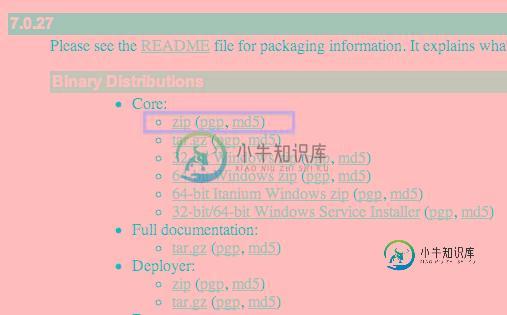
第二步: 下载完成后 ,然后随意放目录吧,这里Himi放入 /usr/local/
右键你的mac的Finder->前往文件夹->/usr/local 将刚才解压后的tomcat文件夹整个放到整个目录即可;(如下图所示:)
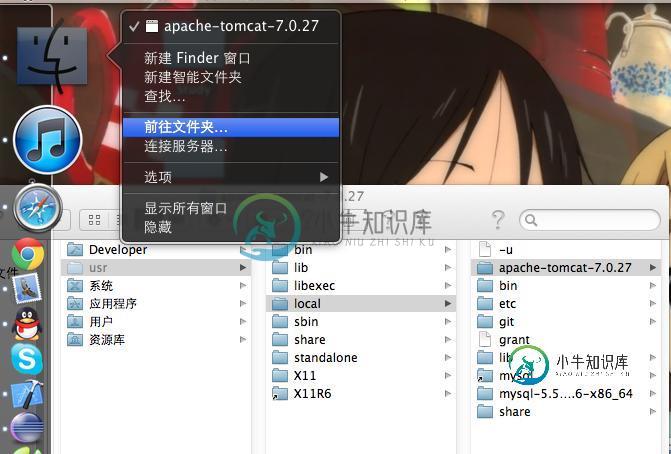
(便捷)当然为了方便你以后对tomcat操作,我们可以将tomcat的bin路径放入环境变量中:
1.打开你的终端:然后输入 pico .bash_profile 回车
2. 然后添加你tomcat放入的路径的path,如下图所示:

编辑完后,control+x (保存) 继续 :y (同意) 回车;
第三步:启动tamcat;
1)如果你配置了(便捷)这一步,你可以直接在终端输入 startup.sh
2) 如果你没有配置(便捷)这一步,首先 cd xxxx (xxx表示你tomcat放至的路径),然后再输入 startup.sh
注意:
如果当 startup.sh后出现类似 “Permission denied” 字样,那么需要你对此目录进行权限设置:
启动终端:输入
sudo chmod 755 xxx/bin/*.sh
(xxx表示你tomcat放至的路径) 回车;
OK,再次在终端输入 startup.sh 进行启动tomcat;
如果出现如下:
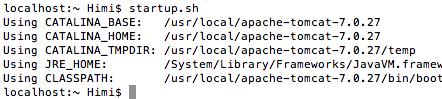
OK,comcat 启动完成,我们监测下:
打开你的 safari ,然后网址输入 http://localhost:8080/
如果能正常打开tomcat首页,说明tomcat 配置启动成功:
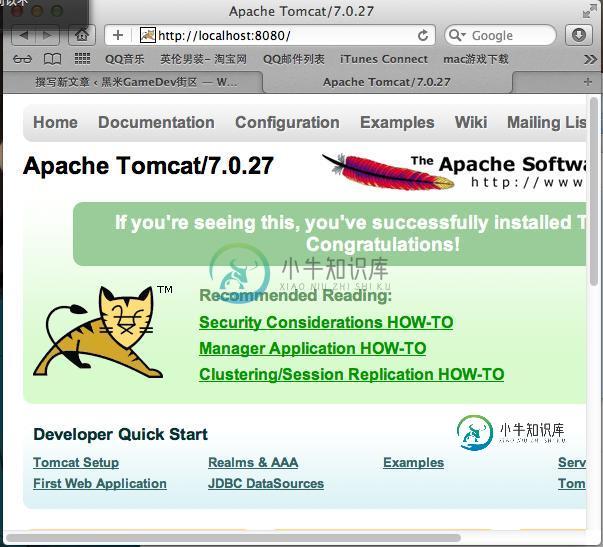
备注:原先安装了tomcat8.0.9版本,启动后,浏览器无法显示主页。通过读readme,要求java版本7.0以上,本机6.0版本,不符合要求,于是安装了tomcat7.0.55版本,可以正常使用
-
本文向大家介绍Window下安装Tomcat服务器的教程,包括了Window下安装Tomcat服务器的教程的使用技巧和注意事项,需要的朋友参考一下 1 下载并准备 首先,我们需要到官网下载Tomcat。 将Tomcat下载Windows的zip文件下载到本地: 接下来,我们将下载的zip文件解压出来,如下: 2 安装 打开Windows终端,然后进入Tomcat的bin目录中: D:\soft\t
-
我正在尝试使用Ubuntu和Tomcat7.0.52在AWS EC2实例上获得一个CA证书/SSL。浏览器无法连接。以下是我走过的步骤: 将csr提交给ssls.com/geoTrust,并接收返回:bundle.crt www.mydomain.net.crt 将证书导入密钥库: 接下来,更新$TOMCAT_HOME/config/server.xml: 然后重新启动Tomcat。 openss
-
本文向大家介绍Tomcat服务器安装配置教程(win7),包括了Tomcat服务器安装配置教程(win7)的使用技巧和注意事项,需要的朋友参考一下 学习了一个月的java基础,终于要迈向java web领域。学习java web开发就离不开服务器的支持,由于本人是菜鸟,只好求助度娘谷哥。在此,把本人成功配置的步骤分享出来。 工具/原料 jdk-7u45-windows-x64(我的系统是64位系统
-
本文向大家介绍在Apache服务器上安装SSL支持的教程,包括了在Apache服务器上安装SSL支持的教程的使用技巧和注意事项,需要的朋友参考一下 今天我会讲述如何为你的个人网站或者博客安装SSL 证书,来保护你的访问者和网站之间通信的安全。 安全套接字层或称SSL,是一种加密网站和浏览器之间连接的标准安全技术。这确保服务器和浏览器之间传输的数据保持隐私和安全。它被成千上万的人使用来保护他们与客户
-
我安装laravel服务器上通过油灰。我把公众和public_html联系起来。文件位于laravel文件夹public_html上方。安装后显示"内部服务器错误" 服务器遇到内部错误或配置错误,无法完成您的请求。

